Neste artigo, vou mostrar como instalar o Ubuntu MATE 20.04 LTS em Raspberry Pi 4. Então vamos começar.
Coisas que você vai precisar:
Para experimentar este artigo, você precisa do seguinte:
- Um computador de placa única Raspberry Pi 4.
- Um adaptador de alimentação USB tipo C para Raspberry Pi 4.
- Um cartão microSD com capacidade de 32 GB ou superior.
- Um leitor de cartão para atualizar o Ubuntu MATE 20.04 LTS no cartão microSD.
- Um computador / laptop para atualizar o cartão microSD.
- Um teclado e um mouse.
- Um cabo micro HDMI para HDMI.
Baixando imagem Ubuntu MATE Raspberry Pi:
Você pode baixar a imagem Ubuntu MATE Raspberry Pi do site oficial do Ubuntu MATE.
Primeiro, visite o site oficial do Ubuntu MATE de seu navegador favorito. Assim que a página carregar, clique na versão de 32 bits ou na versão de 64 bits do link de download da imagem Raspberry Pi, conforme marcado na captura de tela abaixo.
Se você tiver a versão de 2 GB do Raspberry Pi 4, baixe a versão de 32 bits da imagem Ubuntu MATE Raspberry Pi.
Se você tiver a versão de 4 GB ou 8 GB do Raspberry Pi 4, baixe a versão de 64 bits da imagem Ubuntu MATE Raspberry Pi.
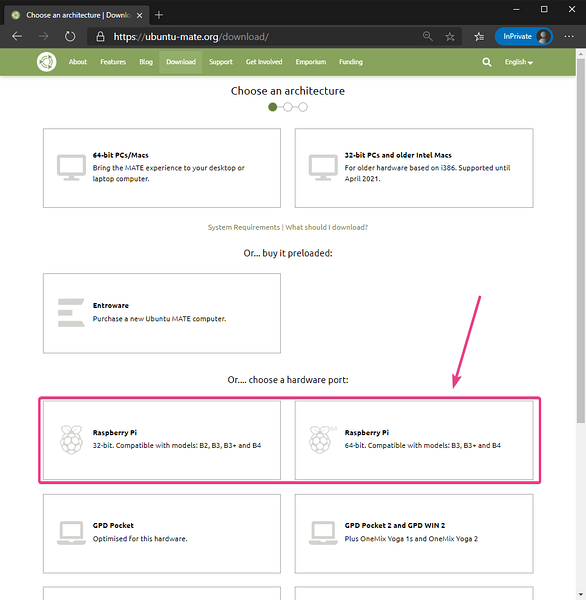
No momento em que este livro foi escrito, a versão mais recente do Ubuntu MATE disponível para Raspberry Pi é 20.04.1. Então, clique no 20.04.1 link de versão.
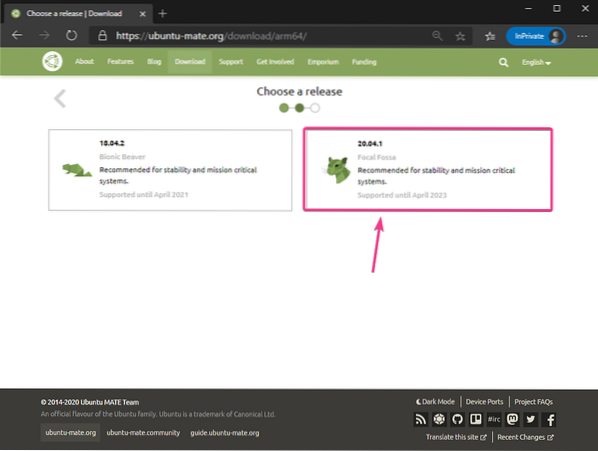
Clique em Download direto como marcado na imagem abaixo.
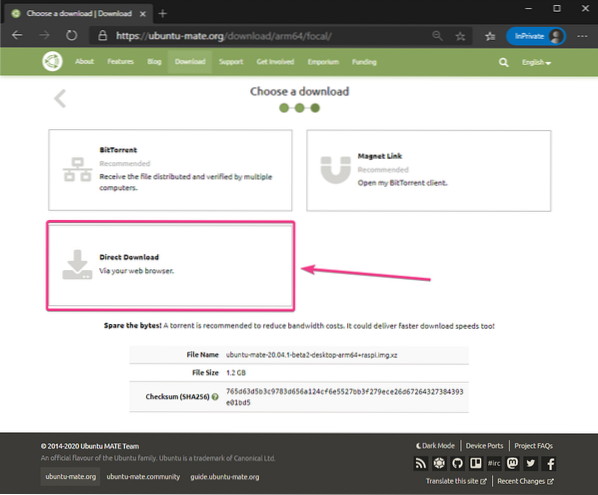
Seu download deve ser iniciado em breve. Caso contrário, clique no link marcado na imagem abaixo.
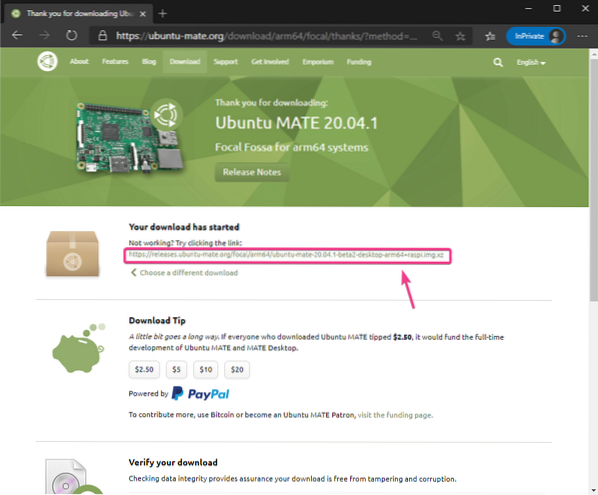
Seu navegador deve pedir um local (diretório) onde você deseja salvar a imagem Ubuntu MATE Raspberry Pi. Selecione um diretório e clique em Salve .
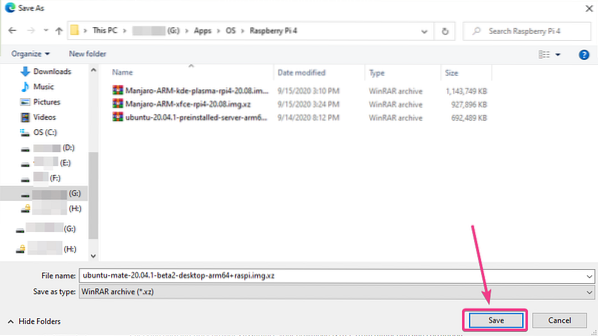
Seu navegador deve começar a baixar o Ubuntu MATE 20.04.1 imagem do Raspberry Pi. Pode demorar um pouco para ser concluído.
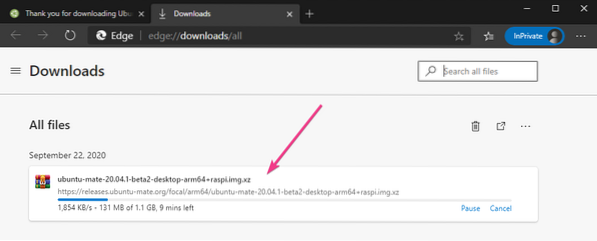
Atualizando Ubuntu MATE para cartão MicroSD:
Uma vez que o Ubuntu MATE 20.04.1 imagem do Raspberry Pi foi baixada, você deve atualizá-la em um cartão microSD. Você pode usar programas como Balena Etcher, Raspberry Pi Imager, etc. para fazer o flash do Ubuntu MATE 20.04.1 imagem Raspberry Pi em um cartão microSD.
Neste artigo, usarei o Raspberry Pi Imager programa para piscar a imagem Ubuntu MATE em um cartão microSD. Raspberry Pi Imager pode ser baixado do site oficial da Raspberry Pi Foundation. Ele está disponível para Windows 10, Mac e Ubuntu. Se você precisar de ajuda na instalação do Raspberry Pi Imager, confira meu artigo Como instalar e usar o Raspberry Pi Imager em LinuxHint.com.
Depois de instalar o Raspberry Pi Imager em seu computador, insira o cartão microSD em seu computador e execute o Raspberry Pi Imager.

Clique em ESCOLHER OS para selecionar uma imagem do sistema operacional.
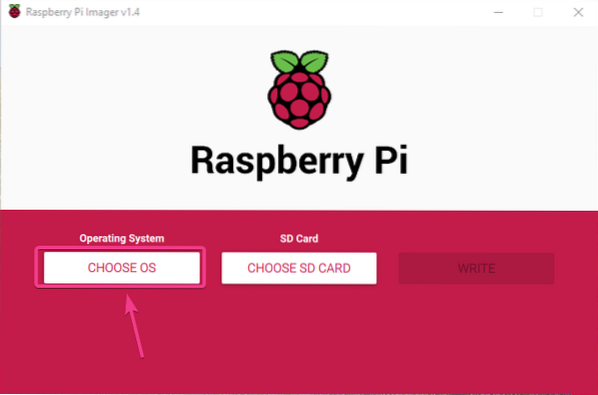
Clique em Use Custom da lista.
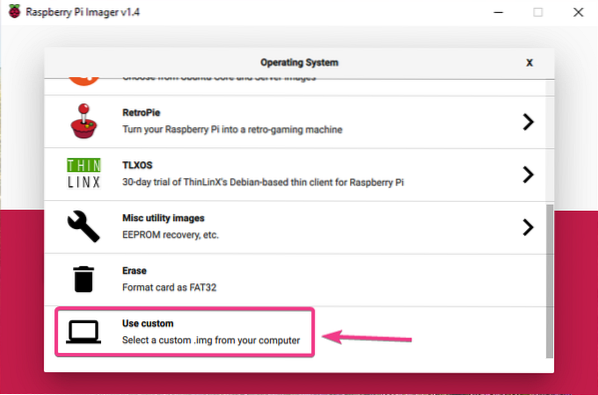
Selecione o Ubuntu MATE 20.04.1 imagem do Raspberry Pi que você acabou de baixar e clique em Abrir.
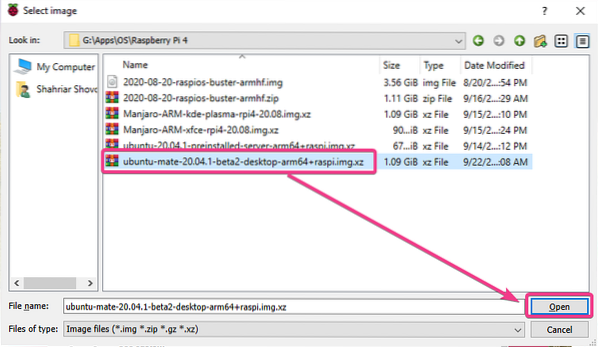
Clique em ESCOLHER como marcado na imagem abaixo.
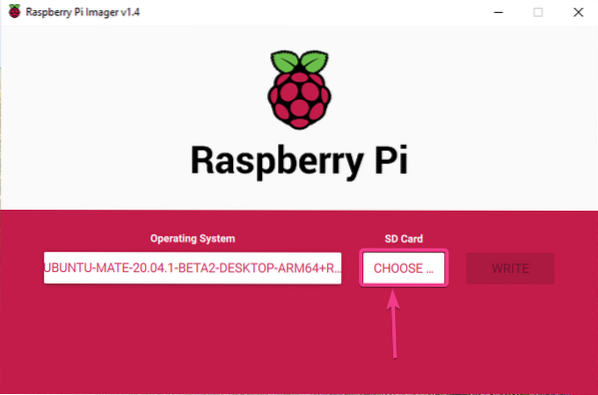
Selecione o seu cartão microSD na lista.
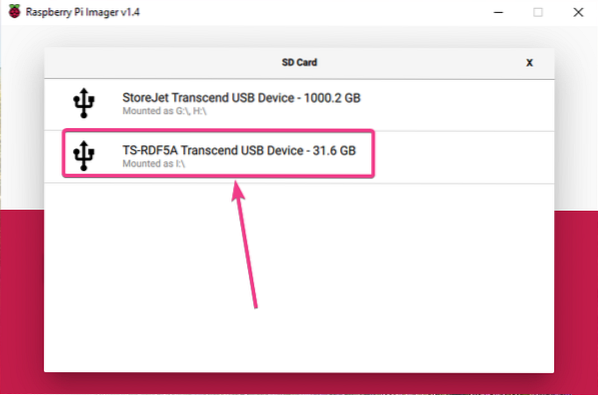
Clique em ESCREVA como marcado na imagem abaixo.
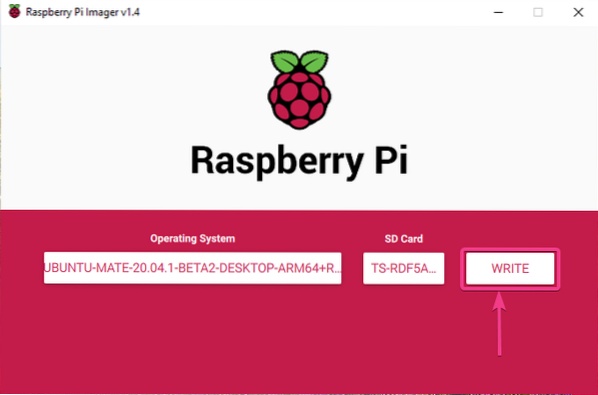
Antes que o cartão microSD possa ser flasheado com uma nova imagem do sistema operacional, ele deve ser apagado. Se você não tiver nenhum dado importante no seu cartão microSD, clique em SIM.
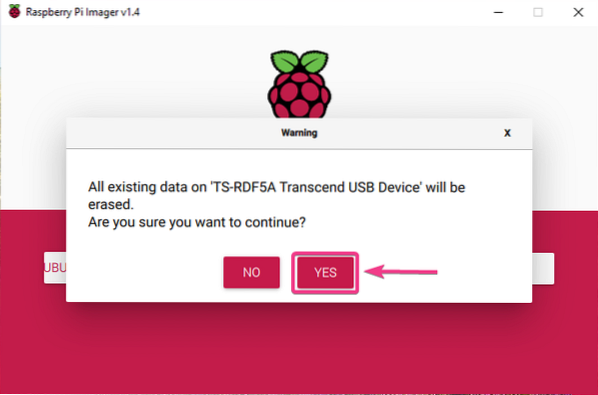
Raspberry Pi Imager deve começar a piscar o Ubuntu MATE 20.04.1 imagem Raspberry Pi no cartão microSD. Pode demorar um pouco para ser concluído.
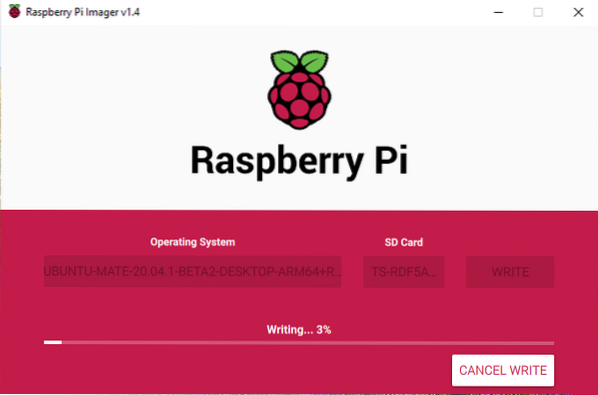
Uma vez que o Ubuntu MATE 20.04.1 imagem do Raspberry Pi está gravada no cartão microSD, o Raspberry Pi Imager verificará se há erros de gravação no cartão microSD. Pode demorar um pouco para ser concluído.
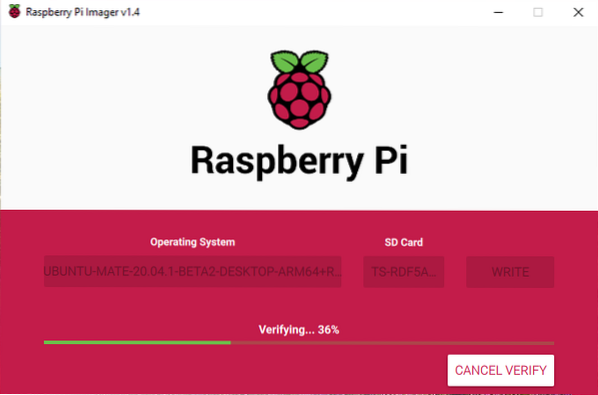
Neste ponto, o Ubuntu MATE 20.04.1 imagem do Raspberry Pi deve ser exibida no cartão microSD. Clique em PROSSEGUIR e feche o Raspberry Pi Imager. Em seguida, remova o cartão microSD do seu computador.
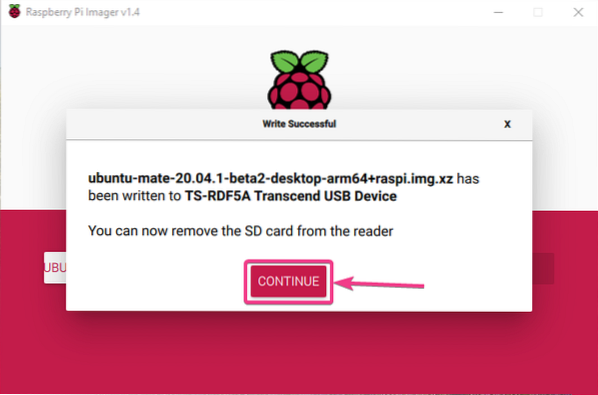
Inicializando o Ubuntu Mate no Raspberry Pi 4:
Depois de ejetar / remover o cartão microSD do computador, insira-o no slot de cartão MicroSD do Raspberry Pi 4. Além disso, conecte o cabo micro HDMI para HDMI, um teclado USB, um mouse USB, um cabo de rede na porta RJ45 (opcional) e um cabo de alimentação USB tipo C em seu Raspberry Pi 4.
Depois de conectar todos os acessórios, ligue o Raspberry Pi 4.

Em breve, o Ubuntu MATE 20.04 LTS deve inicializar no seu Raspberry Pi 4.
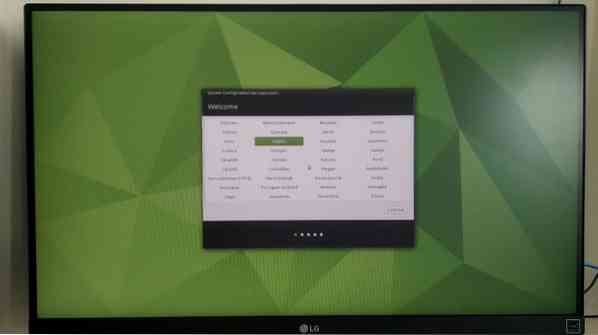
Configuração inicial do Ubuntu MATE:
Como você inicializou o Ubuntu MATE 20.04.1 pela primeira vez no seu Raspberry Pi 4, você deve fazer algumas configurações iniciais.
Primeiro, selecione seu idioma e clique em Prosseguir.
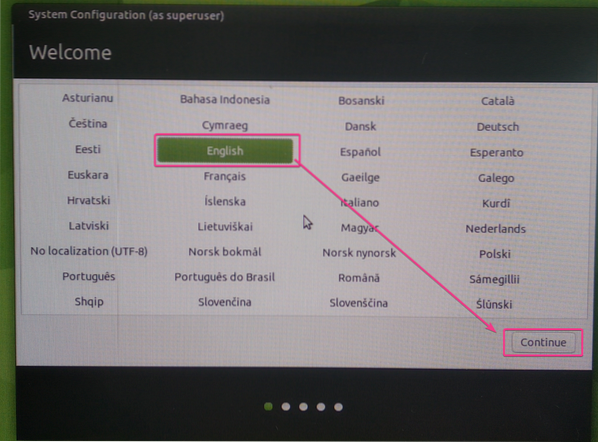
Selecione o layout do teclado e clique em Prosseguir.
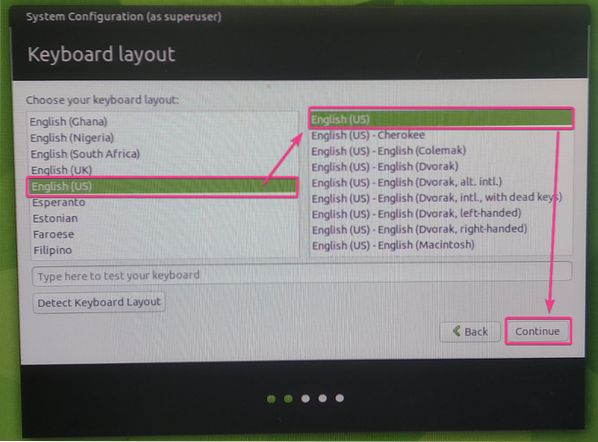
Selecione seu fuso horário e clique em Prosseguir.
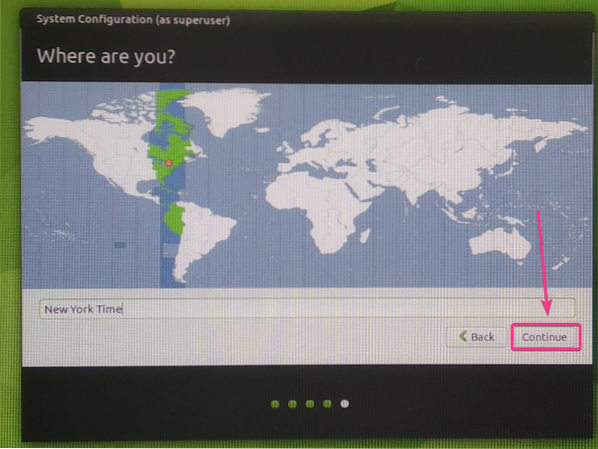
Digite seus dados pessoais e clique em Prosseguir.
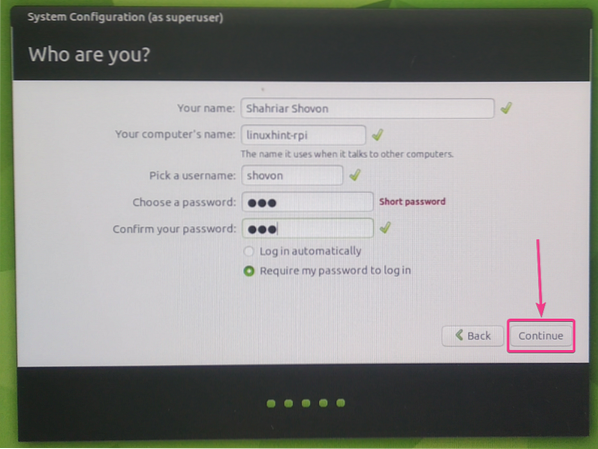
Ubuntu MATE 20.04.1 deve configurar-se dependendo das configurações selecionadas. Pode demorar um pouco para ser concluído.
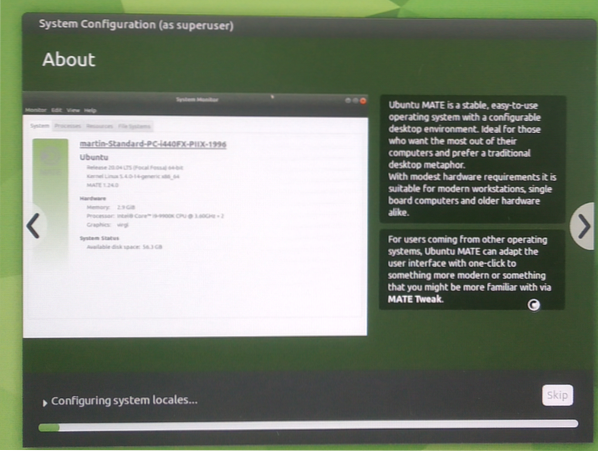
Assim que a configuração for concluída, as alterações devem ser aplicadas ao Ubuntu MATE 20.04.1 sistema operacional em execução no seu Raspberry Pi 4.
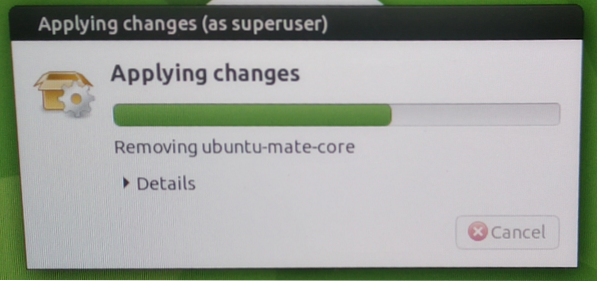
Agora, Ubuntu MATE 20.04.1 deve estar pronto para usar.
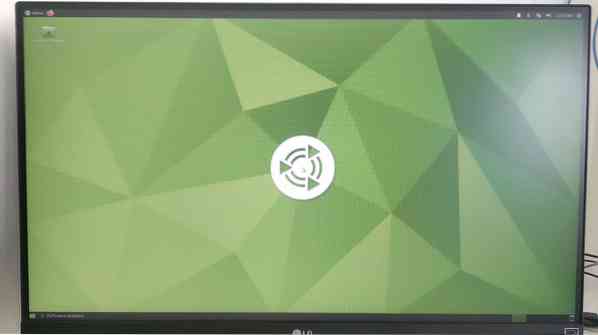
Visão geral do Ubuntu MATE em execução no Raspberry Pi 4:
Ubuntu MATE 20.04 LTS funciona perfeitamente no computador de placa única Raspberry Pi 4.
Ele consome menos de 1 GB de memória em modo inativo e a CPU não parece ter nenhum problema para lidar com o ambiente de área de trabalho gráfica MATE.
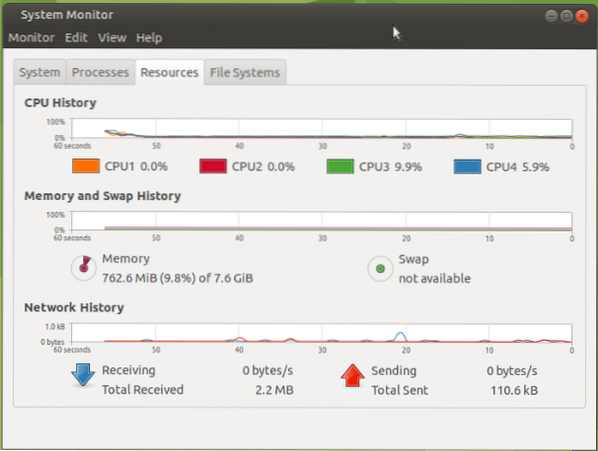
Como você pode ver, estou executando o Ubuntu MATE 20.04.1 LTS (versão de 64 bits) na minha versão Raspberry Pi 4 de 8 GB. Usei um cartão MicroSD de 32 GB para instalar o Ubuntu MATE 20.04.1 LTS. Ainda assim, cerca de 26 GB de espaço em disco está livre.
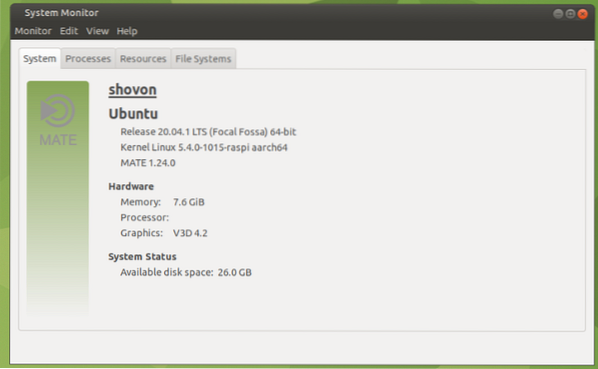
Multitarefa no Raspberry Pi 4 usando Ubuntu MATE 20.04.1 sistema operacional LTS também é possível. Funciona maravilhosamente bem como você pode ver na imagem abaixo. Eu não enfrentei nenhum lag. A interface do usuário do ambiente de desktop MATE era suave e muito utilizável, mesmo quando multitarefa.
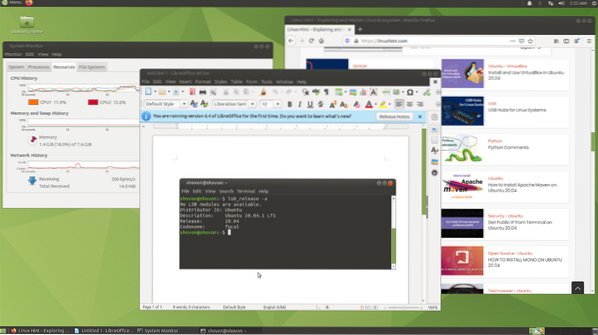
Problema nº 1 - Corrigindo falhas do instalador (no ubuntu):
Enquanto Ubuntu MATE 20.04.1 LTS está sendo configurado, você pode ver a seguinte mensagem de erro.

A maneira de resolver este problema é atualizar o Ubuntu MATE 20.04.1 imagem LTS no cartão microSD e tente configurar o Ubuntu MATE novamente.
Se você ainda vir esse erro, tente se desconectar da internet (desconecte o cabo de rede) enquanto configura o Ubuntu MATE. Assim que a configuração estiver concluída, você pode se conectar à internet novamente.
Conclusão:
Neste artigo, mostrei como instalar o Ubuntu MATE 20.04.1 LTS no Raspberry Pi 4. Eu também discuti como Ubuntu MATE 20.04.1 LTS é executado no Raspberry Pi 4 e algumas correções de problemas. No geral, o ambiente de desktop MATE funciona perfeitamente no Raspberry Pi 4. Não percebi atrasos na IU ou problemas de desempenho. Ubuntu MATE é um dos melhores sistemas operacionais de desktop para Raspberry Pi.
 Phenquestions
Phenquestions


